Cómo actualizar a Ubuntu 24.04 LTS desde 23.10

Ubuntu 24.04 (Noble Numbat) es una versión LTS de Ubuntu lanzada el 29 de Agosto de 2024. Esta versión trae varios features interesantes como la actualización a la versión 6.8 del Kernel de Linux, mejoras en TPM (trusted platform modules) inicialmente introducido en Ubuntu 23.10 como nueva estrategia experimental para la encripción completa de discos, y GNOME 46.
Requisitos
Para poder instalar Ubuntu 24.04 debes cumplir con los siguientes requisitos:
- Tener la versión 23.10 de Ubuntu
- Todas las actualizaciones de Ubuntu 23.10 deben estar instaladas
- Activar las notificaciones para cualquier versión
Instalación de Actualizaciones
Si no tienes ninguna versión de Ubuntu previamente instalada considera utilizar una ISO para instalar Ubuntu 23.10 desde cero. En caso contrario, asegúrate que tienes tu sistema actualizado. Puedes utilizar el siguiente comando para actualizar tu sistema con la última versión disponible de cada paquete.
sudo apt-get update && sudo apt-get upgradeConfiguración de aviso de nueva versión
Después de esto, debes configurar las actualizaciones para que se notifique cualquier versión nueva de Ubuntu. Por defecto, esta configuración permite notificaciones solo para versiones LTS. Esta opción estará generalmente en la pestaña Updates en el último control de selección en la configuración de "Software & Updates". Prepárate para ingresar tu contraseña una vez cambies esta configuración.
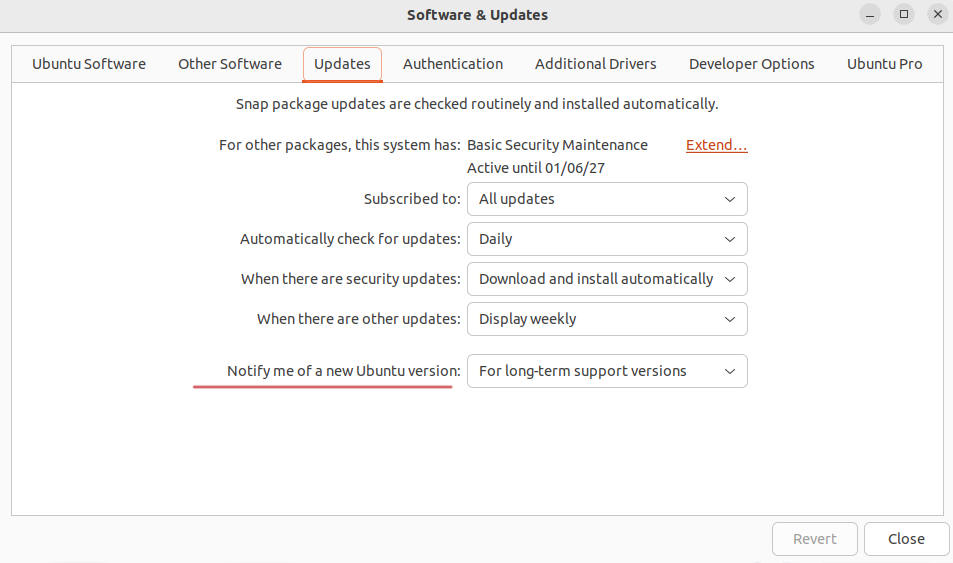
Upgrade
Una vez listo todo puedes abrir el "Software Updater" y automáticamente verificará nuevas actualizaciones y versiones de Ubuntu. Cuando te salga una notificación como la que se muestra a continuación debes dar clic en "Upgrade".
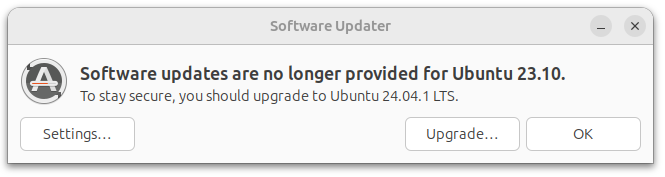
Suponiendo que todo esta listo y no quieres utilizar el Software Updater puedes optar por un camino alternativo y lanzar el comando de actualización desde la consola.
sudo do-release-upgradeEn cualquier caso el sistema empezará el proceso de actualización.
No canceles el proceso de actualización de manera inesperada!. Cualquier actualización grande del sistema debe correrse hasta el final o terminarás con un sistema roto!.
Si todo ha salido bien veremos una ventana de confirmación para iniciar el Upgrade como la siguiente:
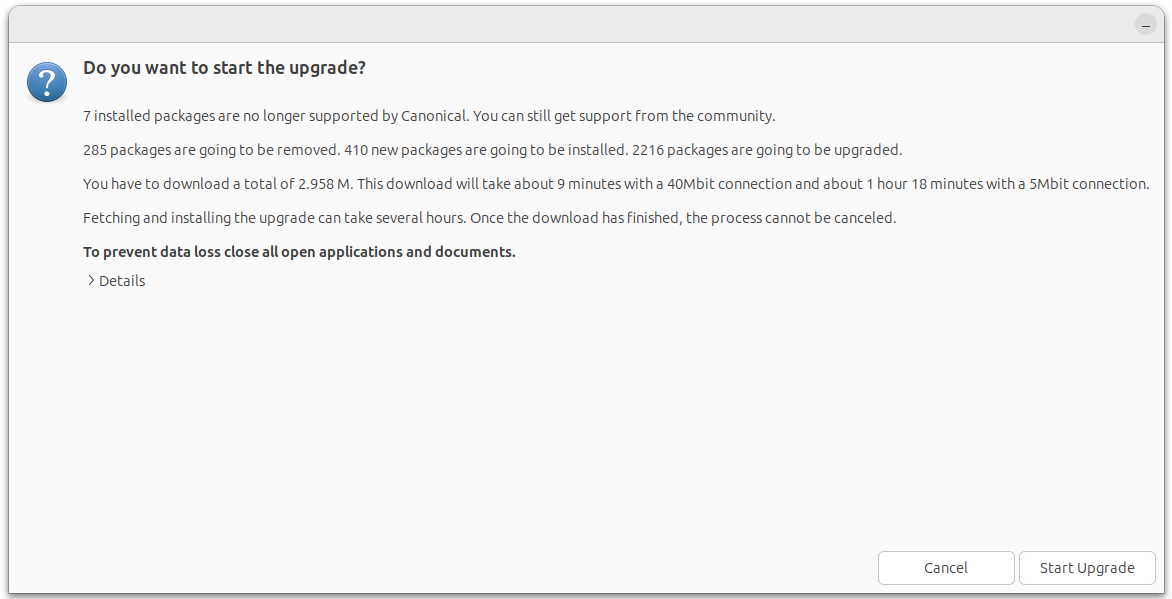
Después de iniciar el proceso a los pocos segundos veremos una venta indicando que los thirds party sources serán desactivados. Otra ventana que veremos es la de eliminación de paquetes obsoletos. Podrás eligir entre guardar o eliminar una gran cantidad de paquetes que ya no serán necesarios. En este caso, lo recomendable es eliminar todos estos paquetes ya que son los paquetes de la anterior versión de Ubuntu y no se necesitarán más. Sin embargo, no está de más darle una revisada a la lista antes de proceder con removerlos.
Si todo salió bien, verás una última pantalla similar a la siguiente que indica que se debe reiniciar el equipo para completar el upgrade.
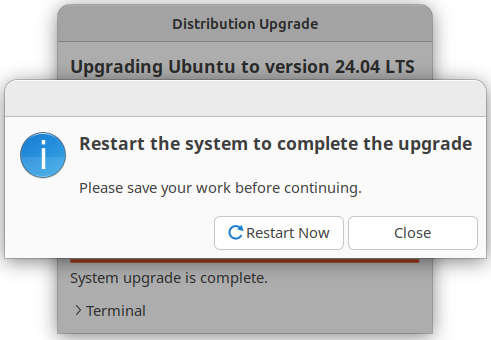
Post-Upgrade
Si todo ha salido bien ya debes estar desde tu nuevo Ubuntu 23.04. Una cosa más antes de dar todo por terminado, ejecuta el siguiente comando para actualizar la lista de paquetes.
sudo apt updateSi obtienes algún error relacionado con los sources de Jammy deberás limpiar la caché de apt.
sudo apt cleanDespués de eso deberás poder actualizar los sources sin problemas.